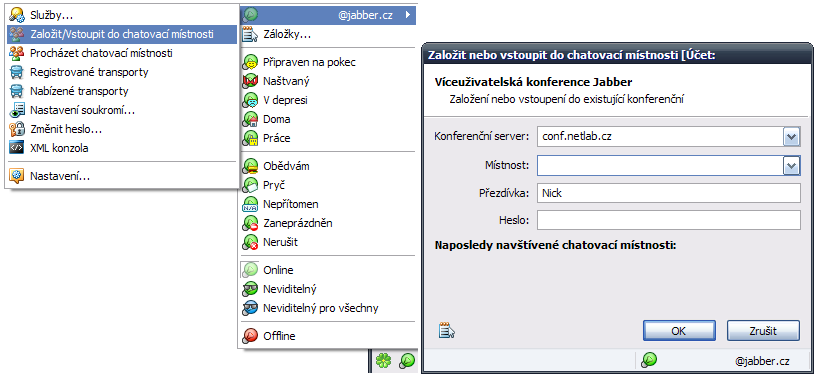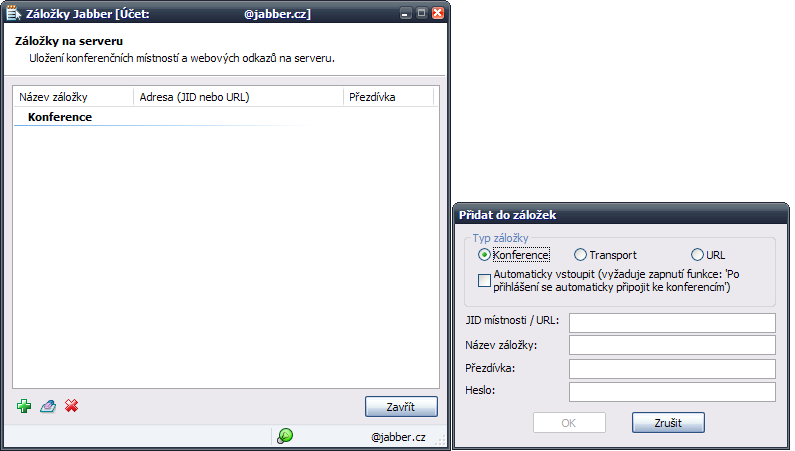Konference
Z QIP wiki
(Přesměrováno z Multi-User Chat)
![]() Víceuživatelské Jabber konference v QIP Infium
Víceuživatelské Jabber konference v QIP Infium
Obsah |
Multi-user chat
Multi-user chat, zkráceně MUC, umožňuje textovou komunikaci mezi více uživateli přes XMPP/Jabber protokol. Uživatelé mohou komunikovat v soukromých či veřejných konferenčních místnostech, které se registrují na konferenčním serveru. Specifikace MUC naleznete na XEP-0045: Multi-User Chat.
Konferenční místnosti
- Konferenční místnost je jasně určena svým JID
- Tvar konferenční místnosti je nazevmistnosti@server
- Vyhledávání konferenčních místností je na http://search.wensley.org.uk/
Jabbim.cz
- Největší český konferenční server je conf.netlab.cz na Jabbim.cz
- Záznam historie místností může být ukládán na web
http://nezmar.jabbim.cz/logs/název místnosti/rok/měsíc/den.html
- Pokud nemáte registrované JID a chcete na Jabber konferenci, můžete využít http://live.jabbim.cz/chat
Postavení (Role) uživatele v místnosti
Postavení vyjadřuje aktuální pravomoc daného uživatele
- Host – nemá právo přispívat, může jen číst zprávy od účastníků a moderátorů
- Účastník – má právo přispívat, posílat soukromé zprávy
- Moderátor – všechna práva účastníka, zadávat témata, udělit vykopnutí uživatele
Zařazení (Vztah) uživatele v místnosti
Zařazení vyjadřuje dlouhodobý vztah uživatele k místnosti, při vstupu do místnosti se podle zařazení nastaví odpovídající postavení
- Není – zpravidla postavení účastník, možnost nastavit host
- Člen – postavení účastník
- Administrátor – postavení moderátor, uděluje BAN
- Vlastník – postavení moderátor, jmenuje administrátory, může zrušit místnost
Vstup do konferenční místnosti
- Zvolte nabídku Jabber protokolu – Založit/Vstoupit do chatovací místnosti
- Zadejte jméno vašeho konferenčního serveru (např. conf.netlab.cz)
- Vyberte z rolovací nabídky požadovanou místnost (pozn.: seznam konferenčních místností nalezenete i v nabídce Jabber protokolu – Procházet chatovací místnosti)
- Vyplňte vaši přezdívku popřípadě i heslo
- Potvrďte OK
Založení nové konferenční místnosti
- Zvolte nabídku Jabber protokolu – Založit/Vstoupit do chatovací místnosti
- Zadejte jméno vašeho konferenčního serveru (např. conf.netlab.cz)
- Zadejte jméno vaší nové konferenční místnosti
- Vyplňte vaši přezdívku popřípadě i heslo
- Potvrďte OK
- Zobrazí se dialogové okno s nastavením místnosti
- Zde vyplňte požadované parametry místnosti a zvolte Odeslat
Tipy pro práci v konferenční místnosti
- Jméno příjemce nemusíte psát ručně, stačí na něj kliknout v postranním sloupci s uživateli nebo napsat první dvě písmena jména a zmáčknout Alt + šipku vpravo
- Pokud chcete pozvat kamaráda do chatu, využijte možnost Pozvat uživatele…, kterou naleznete po kliknutí pravým tlačítkem do okna konference
- Informace o uživateli zjistíte nejrychleji standardně najetím na jejich jméno ve sloupci kontaktů
- Soukromou zprávu pošlete dvojklikem na uživatele ve sloupci kontaktů
- Použijte příkaz /me, když mluvíte o sobě (např. /me se jde mýt = VašePřezdívka se jde mýt)
- Nastavte si automatickou zprávu, když odcházíte z konference Nastavení – Účty – Jabber – Nastavení – Pokročilé – Zpráva při:
Záložky
- Zvolte nabídku Jabber protokolu – Záložky
- V zobrazeném okně najdete všechny své uložené záložky
- Kliknutí na tlačítko Plus přidáme záložku
- Další dvě tlačítka slouží na úpravu záložky a vymazání záložky
- V okně Přidat do záložek zvolíme typ Konference
- JID místnosti vyplňte ve tvaru nazev@server (např. test@conf.netlab.cz)
- Vyplňte Název záložky, Přezdívku a zvolte OK
- V okně Záložky Jabberu by se vám měla záložka objevit
- Do místnosti vstoupíte dvojklikem na požadovanou záložku